
Ši programinė įranga leis jūsų tvarkyklėms veikti ir veikti, taip apsaugant jus nuo įprastų kompiuterio klaidų ir aparatūros gedimų. Dabar patikrinkite visus tvarkykles atlikdami 3 paprastus veiksmus:
- Atsisiųskite „DriverFix“ (patikrintas atsisiuntimo failas).
- Spustelėkite Paleiskite nuskaitymą rasti visus probleminius vairuotojus.
- Spustelėkite Atnaujinti tvarkykles gauti naujas versijas ir išvengti sistemos sutrikimų.
- „DriverFix“ atsisiuntė 0 skaitytojų šį mėnesį.
Atnaujinę iš „Windows 8“ į „Windows 8.1“ arba „Windows 10“ vartotojai susiduria su įvairiomis problemomis, ir atrodo, kad kai kuriems vartotojams pelės žymeklis dingsta „Windows 10“. Tačiau nesijaudinkite, kad šią problemą išspręsti yra labai lengva, ir neturėtumėte dėl to jaudintis, nes šiame straipsnyje rasite pelės žymeklio problemų sprendimą.
Dingo mano pelės žymeklis, kaip jį susigrąžinti?
- Atidarykite „Task Manager“
- Redaguokite registrą
- Naudokite aparatūros ir įrenginių trikčių šalinimo įrankį
1 sprendimas: atidarykite „Task Manager“

Tai yra paprasčiausias problemos sprendimas, tačiau jis, ko gero, ir pats efektyviausias. Jei iš naujo paleidote kompiuterį ir pelės žymeklis vis dar dingo, vienintelis dalykas, kurį turėtumėte padaryti, yra paspausti CTRL, ALT ir DEL klaviatūroje atidarykite „Task Manager“. Kai tik atidarysite „Task Manager“, pelės žymeklis vėl turėtų pasirodyti.
2 sprendimas: redaguokite registrą
Jei „Task Manager“ sprendimas jums netiko, galite pabandyti redaguoti vieną konkretų registro įrašą. Štai kaip jūs tai darote:
- Spustelėkite „Windows“ mygtukas + R tuo pačiu metu atidaryti Bėk dėžė.
- Kada Bėk pasirodys langelis, įveskite regedit ir spustelėkite Gerai
- Ši komanda bus atidaryta „Windows“ registro rengyklė, tada eikite į šį kelią spustelėdami aplankus kairiajame skydelyje: HKEY_LOCAL_MACHINESOFTWAREMicrosoftWindowsCurrentVersionPoliciesSystem
- Atidarę sistemos aplanką turėtumėte ieškoti sąrašo, rodomo pagrindiniame laukelyje, esančiame skydo dešinėje, kol rasite įrašą, vadinamą „EnableCursorSupression“ dukart spustelėkite šį įrašą
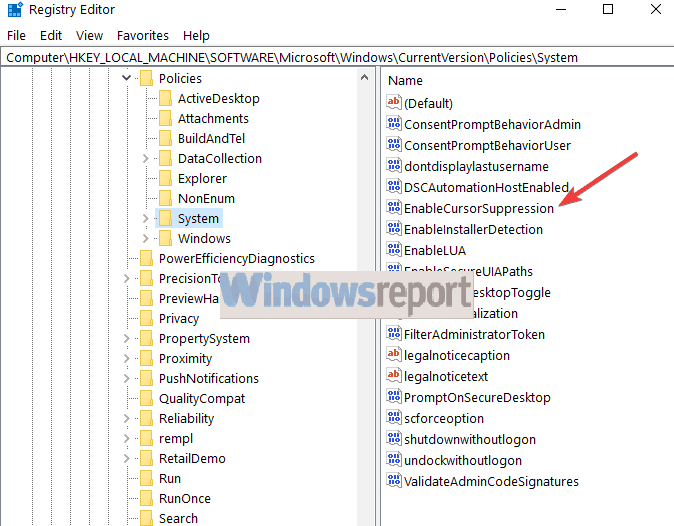
- Tai parodys langelį, kurio vertės duomenys yra 1, pakeiskite jį į 0 ir spustelėkite Gerai
- Uždaryk Registro redaktorius langą ir iš naujo paleiskite kompiuterį
3 sprendimas: naudokite aparatūros ir įrenginių trikčių šalinimo įrankį
Galite naudoti „Windows 10“ įmontuotą aparatūros ir įrenginių trikčių šalinimo įrankį, kad išspręstumėte visas su aparatūra susijusias problemas, įskaitant pelės problemas. Viskas, ką jums reikia padaryti, yra pereiti į Nustatymai> Atnaujinimas ir sauga> Trikčių šalinimas ir paleisti trikčių šalinimo įrankį.

Jei pelės žymeklis vis dar dingsta „Windows 10“, pasakykite mums komentarų skyriuje. Mes norėtume pabandyti rasti kitą pataisą ir padėti jums rasti tinkamą pelės žymeklio problemų sprendimą.
SUSIJ GU NURODYMAI:
- Kaip pataisyti pelės atsilikimą sistemoje „Windows 10“ (ir vėl ją greitai padaryti)
- Kaip pataisyti pelės šuolius sistemoje „Windows 10“
- NUSTATYTI: „Surface Pro“ negali aptikti pelės žymeklio


